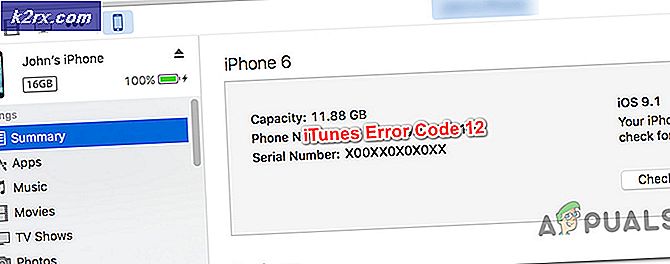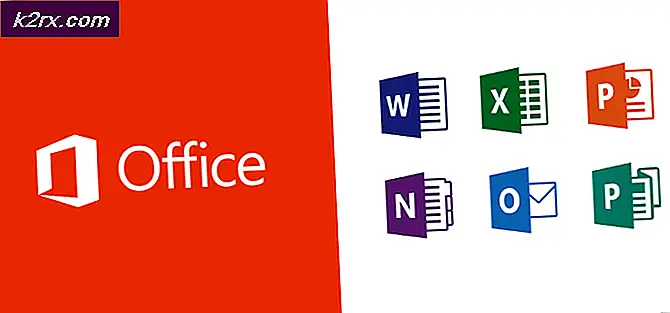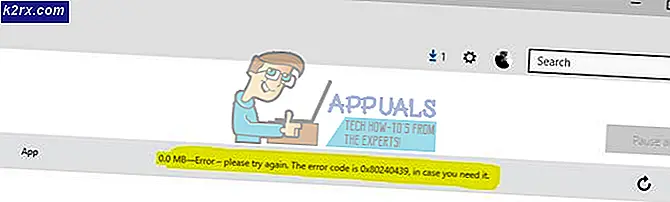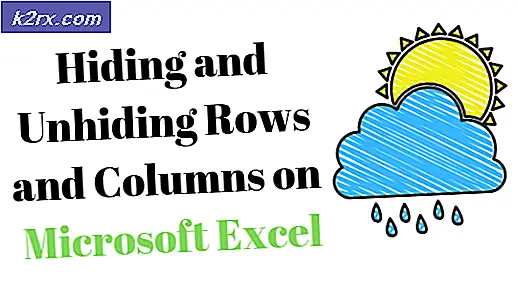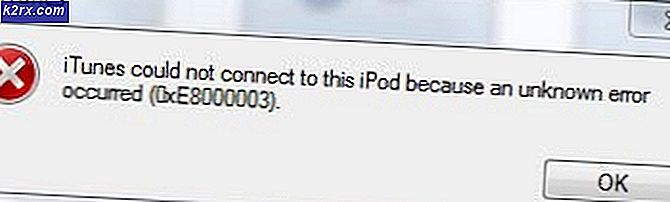Hvordan fikse feil ved initialisering av Vulkan Renderer i CEMU?
Noen Windows-brukere ser angivelig 'Feil ved initiering av Vulkan-gjengiveren‘Når du prøver å etterligne Wi-U-spill på sin Windows-datamaskin ved hjelp av CEMU-emuleringsprogramvaren. Dette spesielle problemet er rapportert å forekomme på Windows 10-datamaskiner.
Etter å ha undersøkt denne spesielle saken grundig, viser det seg at det er flere forskjellige underliggende årsaker som kan være den avgjørende faktoren forFeil ved initiering av Vulkan-gjengiveren‘Utgave. Her er en liste over potensielle skyldige:
Nå som du kjenner alle potensielle scenarioer som kan føre til dette problemet, er det en liste over metoder som andre berørte brukere har brukt for å løse problemet i dette tilfellet:
Metode 1: Sørg for at du oppfyller minimumskravene
Husk at selv om denne emulatoren på ingen måte er krevende for vanlige PC-konfigurasjoner, er det fortsatt noen minimumskrav du må oppfylle for å etterligne Wii-U-spill.
Her er minimumskravene til Windows-datamaskiner:
- Windows 7 (x64) eller nyere
- OpenGL 4.5 eller Vulkan 1.1
- RAM: 4 GB minimum, 8 GB eller mer anbefales
På toppen av dette må du være oppmerksom på GPU-konfigurasjonen din - selv om både Nvidia og AMD GPU-er støttes nesten helt, må du sørge for at du har installert de nyeste driverversjonene (Se metode 3)
Imidlertid fungerer ikke Intel GPU-er veldig bra, ettersom det tilbys begrenset støtte for dem. Vulkan anbefales som alternativ.
Hvis du har sørget for at du oppfyller minimumskravene, kan du gå ned til neste potensielle løsning nedenfor.
Metode 2: Laste ned den nyeste versjonen av CEMU
Husk at CEMU Wii U Emulator har fått mye støtte fra spillmiljøet som mottar konstante stabilitetsoppdateringer og hurtigreparasjoner som i økende grad gjør Wii U-spill mer stabile og morsomme.
Så det første du bør gjøre hvis du har å gjøre medFeil ved initiering av Vulkan-gjengiverenProblemet er å sikre at du bruker den nyeste versjonen av Wii U-emulatoren.
For å gjøre det, følg instruksjonene nedenfor for å installere eller oppdatere din nåværende Cemu-versjon til den nyeste:
- Åpne standard nettleser og naviger til offisiell nedlastingsside av Cemu Wii-U emulator.
- Når du er inne på nedlastingssiden, blar du ned til bunnen av siden og klikker på Last ned siste versjon knapp.
- Når nedlastingen er fullført, bruker du et verktøy som WinRar, WinZip eller 7Zip for å trekke ut innholdet i Cemu-arkivet i en frittstående mappe.
- Når utvinningsprosessen er fullført, naviger til stedet der du hentet den siste versjonen av Cemu, høyreklikk på Cemu.exe og velg Kjør som administrator fra hurtigmenyen.
- Gjenta handlingen som tidligere forårsaketFeil ved initiering av Vulkan-gjengiveren‘Problem og se om problemet nå er løst.
Hvis det samme problemet fremdeles oppstår, kan du gå ned til neste potensielle løsning nedenfor.
Metode 3: Installere Microsoft Visual C ++ 2017 X64 Distribuerbar
Husk at et hovedkrav som ofte rapporteres å være den underliggende årsaken tilFeil ved start av Vulkan-renderer ’problemet mangler Microsoft Visual C ++ 2017 X64 Redistributable.
Med mindre du har dette Visual C ++ Redist pakke installert på datamaskinen din, kan du forvente å se problemet vises hver gang du prøver å etterligne et Wii-U-spill ved hjelp av Cemu.
Heldigvis har mange berørte brukere bekreftet at de endelig klarte å fikse dette problemet etter installasjon av Visual C ++ Redist. pakken ved hjelp av de offisielle kanalene.
Hvis du leter etter trinnvise instruksjoner om hvordan du gjør dette, følger du trinnene nedenfor for å installere Microsoft Visual C ++ 2017 X64 kan omfordelesved hjelp av de offisielle kanalene:
- Åpne nettleseren din og besøk offisielle Microsoft-nedlastingsside for å komme til siden som er knyttet til nedlastingspakken for Visual C ++ Redist 2017.
- Når du er inne på riktig side, blar du helt ned til oppføringen som er tilknyttetVisual Studio 2015, 2017, 2019delen og klikk påvc_redist.x86.exe hvis Windows-versjonen din er på 32-bit eller vc_redist.x64.exe hvis Windows-versjonen din er på 64 bit.
- Etter at nedlastingen endelig er fullført, dobbeltklikker du på den kjørbare filen og klikker Installerenår du blir bedt om det, følg deretter instruksjonene på skjermen for å installere de manglende C ++ Redist-pakke.
- Etter at installasjonen er fullført, start datamaskinen på nytt og se om problemet er løst når neste oppstart er fullført.
Hvis du fremdeles ser det sammeFeil ved initiering av Vulkan-gjengiverenProblemet når du prøver å etterligne et Wii-U-spill ved hjelp av Cemu-lanseringen, flytt ned til neste potensielle løsning nedenfor.
Metode 4: Oppdater drivere til de nyeste versjonene
Husk at CEMU-utviklere antar at du allerede har oppdatert GPU-driveren til den nyeste tilgjengelige versjonen - Hver gang de oppdaterer CEMU-appen, optimaliserer de for den siste stabile utgivelsen av Nvidia- og AMD-drivere (ikke betautgivelser), mens de indirekte ikke støtter eldre versjoner. .
Hvis du ikke er overbevist om at du bruker den nyeste versjonen av grafikkortdriveren, følger du instruksjonene nedenfor for å avinstallere dine nåværende GPU-drivere før du installerer de siste ekvivalenter fra de offisielle kanalene på nytt:
- Åpne opp en Løpe dialogboksen ved å trykke Windows-tast + R. Skriv inn i tekstboksen ‘Devmgmt.msc’ og trykk Tast inn å åpne opp Enhetsbehandling. Når du blir bedt om av UAC (brukerkontokontroll), klikk Ja for å gi administrator tilgang.
- Når du er inne Enhetsbehandling, bla nedover listen over enhetstyper og utvid rullegardinmenyen som er tilknyttet Skjermkort.
- Etter at denne menyen er utvidet, høyreklikker du på GPU-driveren du bruker for øyeblikket, og velger Avinstaller enheten fra hurtigmenyen som nettopp dukket opp.
- Når du blir bedt om å bekrefte, klikker du Ja og vent til prosessen er fullført før du starter datamaskinen på nytt.
- Når datamaskinen har startet opp igjen, vil den manglende driveren erstattes med en generell ekvivalent.
- Deretter bruker du den proprietære programvaren som er tilknyttet GPU-produsenten, installerer den og kjører den for automatisk å installere den nyeste kompatible driverversjonen for GPU-modellen. Her er listen over proprietære driveroppdateringsverktøy for de mest populære GPU-produsentene:
GeForce Experience - Nvidia Adrenalin - AMD Intel Driver - Intel
- Når driverversjonen din er oppdatert, start datamaskinen på nytt og gjenta handlingen i CEMU når neste oppstart er fullført.
Hvis dette problemet fremdeles oppstår i ditt tilfelle, kan du gå ned til neste potensielle løsning nedenfor.
Metode 5: Kjøre DDU-verktøyet
Hvis ingen av løsningene ovenfor har fungert for deg, er det sannsynlig at du har å gjøre med en slags korrupsjon som påvirker GPU-driveren eller en tilhørende avhengighet. Denne typen problemer kan fortsette å oppstå, selv etter at du prøver å installere GPU-driveren på vanlig måte.
Flere berørte brukere som hadde å gjøre med samme type problemer, har rapportert at problemet endelig ble løst etter at de brukte et tredjepartsverktøy (Display Driver Uninstaller - DDU) i stand til å fjerne alle gjenværende filer fra GPU-driveren.
Å kjøre dette verktøyet vil ende opp med å fjerne enhver form for filkorrupsjon tilknyttet grafikkdriveren. Følg instruksjonene nedenfor for å laste ned og distribuere DDU-freeware for å fikse driverproblemet som kan bidra til at “Feil ved initiering av Vulkan-gjengiveren‘:
- Åpne standard nettleser og besøk offisiell nedlastingsside for Display Driver Uninstaller. Når du kommer til riktig side, velger du et speil som er nærmest din fysiske plassering og venter til nedlastingen er fullført.
- Etter at nedlastingen er fullført, bruk et verktøy som 7Zip eller WinZip for å trekke ut innholdet i DDU-arkivet i en tilgjengelig mappe.
- Når utvinningsprosessen er fullført, høyreklikker du på hovedinstallasjonsprogrammet for DDU og velger Kjør som administrator fra hurtigmenyen som nettopp dukket opp. Når du blir bedt om av UAC (brukerkontokontroll), klikk Ja for å gi administrator tilgang.
- Inne i Display Driver Uninstaller-grensesnittet, velg GPU fra Velg enhetstypefra rullegardinmenyen. Klikk deretter påRengjør og start på nyttfor å starte GPU-renseprosessen.
- Vent til prosessen er fullført, og start deretter på nytt manuelt hvis operasjonen ikke er automatisk.
- Bruk den kompatible programvaren for automatisk oppdatering tilknyttet GPU-produsenten til å installere den nyeste versjonen av grafikkortdriveren:
GeForce Experience - Nvidia
Adrenalin - AMD
Intel Driver - Intel
Hvis det samme problemet fortsatt oppstår, selv etter at du har brukt DDU-verktøyet, kan du gå ned til neste potensielle løsning nedenfor.
Metode 6: Installer det nyeste Vulkan Runtime-miljøet manuelt (hvis aktuelt)
Hvis du støter på dette problemet på en Intel-basert GPU, vil du sannsynligvis trenge å installere Vulkan Runtime-miljøet før du kan etterligne noe Wii-U-spill i din nåværende konfigurasjon. Flere berørte brukere har bekreftet at problemet endelig ble løst etter at de installerte Vulkan Runtime-miljøet på den berørte datamaskinen.
Merk: Husk at selv om du riktig installerte Vulkan Runtime-miljøet, er det fortsatt en god sjanse for at WII-U-spill ikke vil kjøre like bra på CEMU-emulatoren som de ville gjort med et Nvidia- eller AMD-grafikkort. Dette har blitt rapportert konsekvent av mange berørte brukere som prøvde å få denne emulatoren til å fungere på en Intel GPU.
Hvis dette scenariet gjelder (du prøver å bruke GPU fra Intel) og Vulkan Runtime-miljøet mangler på datamaskinen din, følger du instruksjonene nedenfor for å laste den ned fra de offisielle kanalene og installere den på datamaskinen:
- Åpne standard nettleser og naviger til den offisielle nedlastingsside for Vulkan Runtime-miljøpakken.
- Når du kommer til riktig sted, klikker du på Windows-ikonet inne i nedlastingsknappen, deretter blar du ned til Windows-delen og klikker på den siste Runtime / ZIp-hyperkoblingen for å laste ned den nyeste versjonen av Vulkan-miljøet.
- Klikk på ved neste ledetekst Last ned siste kjøretid for å bekrefte operasjonen og laste ned den siste versjonen av Vulkan SDK.
- Når installasjonsprogrammet er lastet ned, dobbeltklikker du på vulkan_runtime.exe og klikk Ja når du blir bedt om det av UAC (brukerkontokontroll) spør.
- Inne i installasjonsvinduet, start med å klikke på Jeg er enig for å godta TOS, og vent deretter til installasjonen er fullført.
- Start datamaskinen på nytt og se om problemet er løst når neste oppstart er fullført.
I tilfelle du fremdeles støter på det sammeFeil ved initiering av Vulkan-gjengiveren‘Problemet, gå ned til den endelige potensielle løsningen nedenfor.
Metode 7: Deaktiver PreCompiled Shaders (bare AMD GPU)
I noen tilfeller er dette problemet forårsaket av en konflikt i feilsøkingsinnstillingene til CEMU-applikasjonen. Hvis ingen av metodene ovenfor har fungert for deg, og du bruker en AMD GPU, er sjansen stor for at du vil kunne løse dette problemet ved å deaktivere det forhåndskompilerte skyggeleggingsalternativet fra CEMU-innstillingsmenyen.
Viktig: Denne spesielle løsningen rapporteres bare å være effektiv for AMD-baserte GPUer. Hvis du bruker et Nvidia- eller Intel-grafikkort, vil ikke denne løsningen være effektiv i ditt tilfelle.
Denne metoden har blitt bekreftet å være effektiv av mange AMD GPU-brukere som fikk dette problemet mens de prøvde å etterligne The Legend of Zelda: Breath of the Wild.
Hvis dette scenariet gjelder, følger du instruksjonene nedenfor for å få tilgang til innstillingsmenyen til CEMU og deaktivere PreCompiled Shaders for spillet som forårsaker dette problemet, samt sørge for at denne innstillingen ikke håndheves på applikasjonsnivå:
- Først og fremst, begynn med å sørge for at spillet som forårsaker dette problemet er helt lukket og ikke kjører i bakgrunnen.
- Åpne CEMU emulator og bruk båndmenyen øverst for å få tilgang til Feilsøk menyen, og klikk deretter på Forkompilert skyggebuffer og sett den til Deaktivert / ignorert.
- Gå deretter til Alternativer fra samme båndlinjemeny, gå til Eksperimentell kategorien, og sjekk alternativet som heter Deaktiver forhåndskompilerte skyggeleggere.
- Høyreklikk deretter på spillet som forårsakerFeil ved initiering av Vulkan-gjengiveren‘Utgave og klikk på Åpne spillprofil.
- I den nylig åpnede notisblokkfilen legger du til følgende kodelinje under Grafikk-fanen:
disablePrecompiledShaders = true
Merk: På grunn av en feil i CEMU, må du sette dette til sant for å forhindre at innstillingen for hele applikasjonen overstyrer standardadferden.
- Når de ovennevnte endringene er håndhevet, start spillet igjen og se om problemet nå er løst.